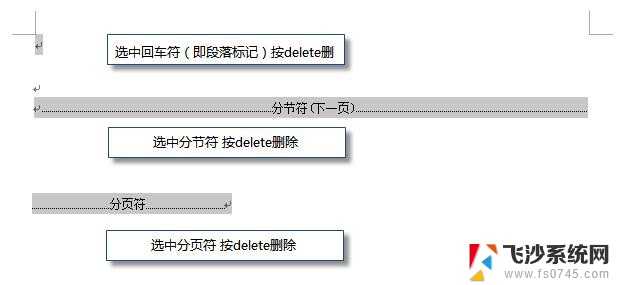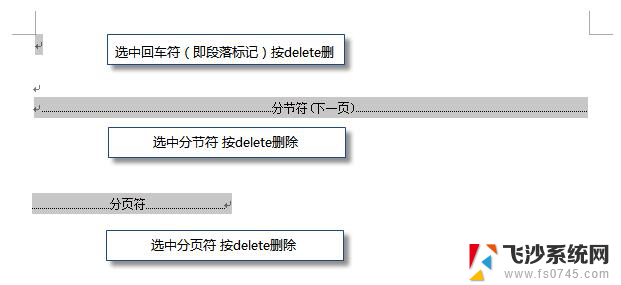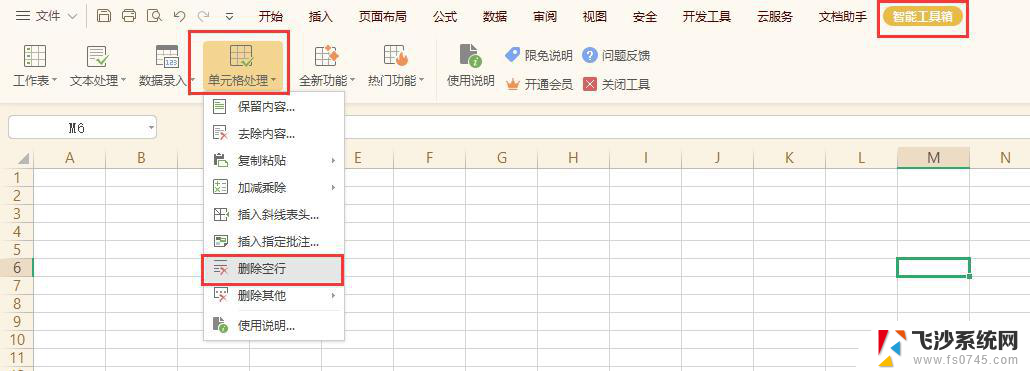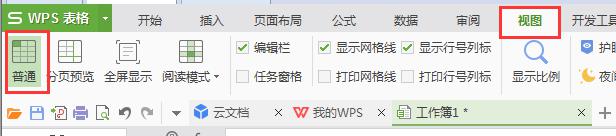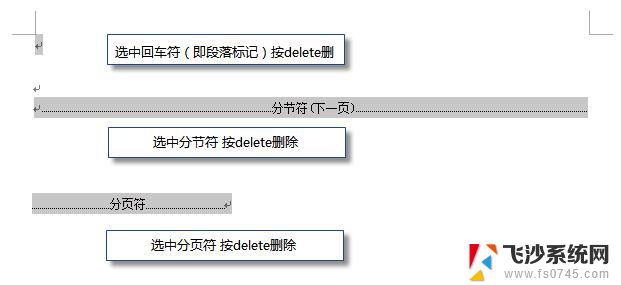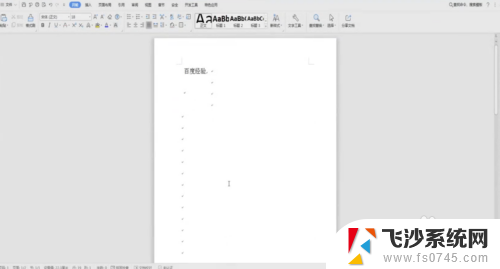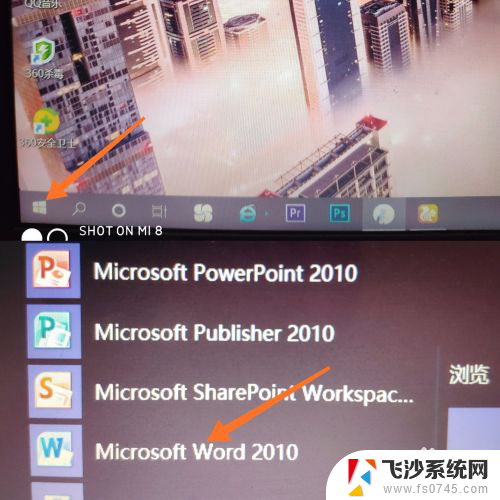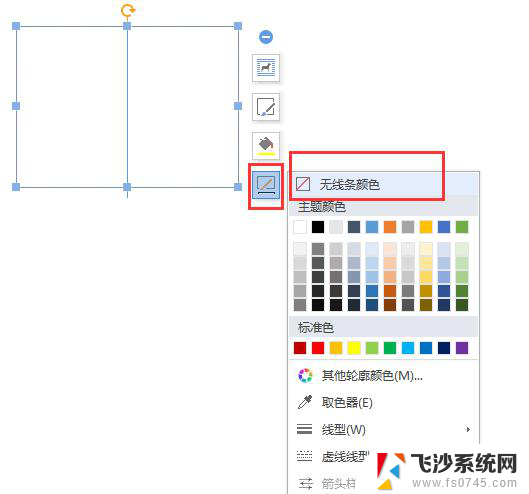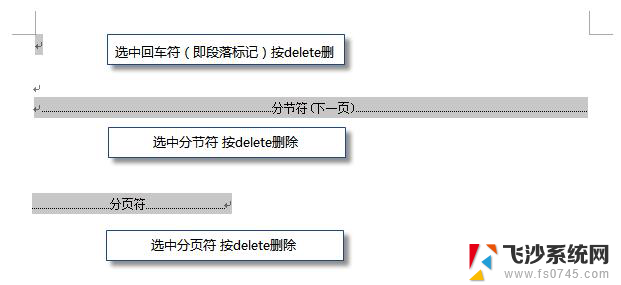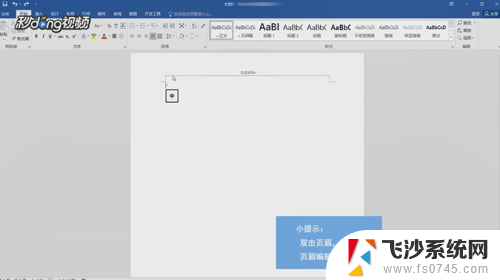wps怎样去掉docx中的一页 wps怎样从docx中删除一页
在日常工作和学习中,我们经常会遇到需要编辑和修改文档的情况,而当我们使用wps编辑软件时,有时可能会遇到需要删除文档中的某一页的情况。怎样去掉DOCX中的一页呢?wps提供了简便的操作方法,只需几个简单的步骤就能轻松实现。接下来我们将详细介绍wps如何从DOCX中删除一页,让我们一起来看看吧。

删除空白页
如果wps文档中出现了空白页,那么可能是文档中包含空段落、分页符或分节符。需要将这些编辑标记删除,空白页才会被删除。
操作方法:把光标移动至空白页,选中空白页中的 段落标记 或分页符 或者分节符,尝试使用“回格(即backspace / ←)”以及“Delete”键删除。
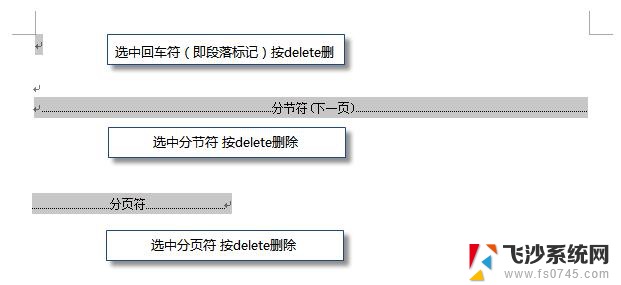
PS:如果文档中没有显示编辑标记,可以开启功能区“开始-显示/隐藏编辑标记”显示。
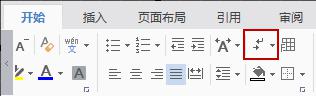
还有一种空白页的可能是前一页末尾有过长的表格。
文档在表格后需要有一个空段落,如果表格一直延伸到页面底部,则空段落将被推入下一页。而这个空段落标记是无法删除的。需要将这个空段落标记设置为“隐藏文字”才可以。
操作方法:
1、选中段落标记
2、点击右键-字体-勾选“隐藏文字”。
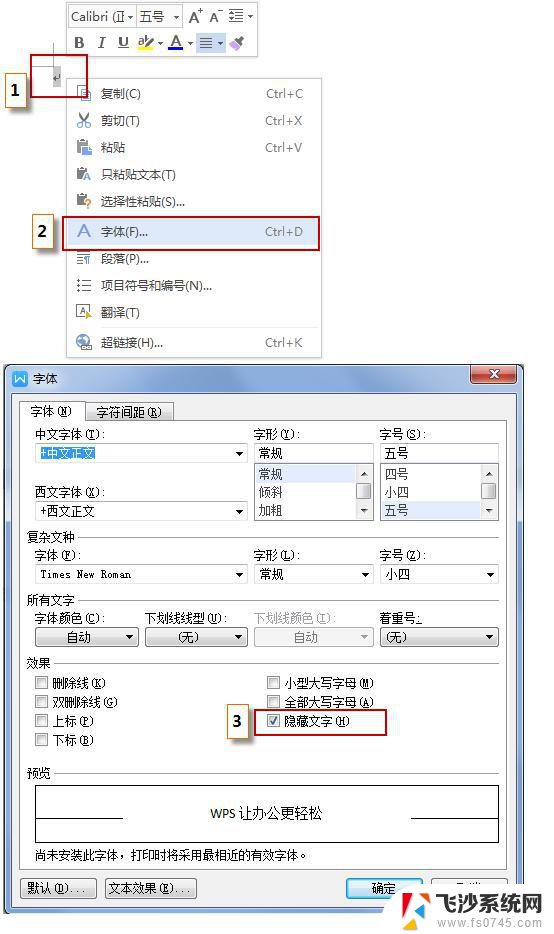
以上就是如何在wps中删除docx中一页的全部内容,如果还有不清楚的用户,可以参考我的步骤进行操作,希望对大家有所帮助。